
DVD Cloner 2020(DVD复制工具)
v17.00.1453大小:43.6 MB 更新:2023/03/19
类别:光盘工具系统:WinXP, Win7, Win8, Win10, WinAll
分类分类

大小:43.6 MB 更新:2023/03/19
类别:光盘工具系统:WinXP, Win7, Win8, Win10, WinAll
DVD-Cloner 2020是一款专业的DVD复制工具,软件旨在为用户提供一套简单而专业的光盘刻录方案,从而方便您快速的将光盘中的电影进行备份与导出,或者刻录到一个新的光盘中,其具备了简洁直观的操作界面,您只需简单几步即可快速完成,而且能够有效的支持将DVD电影复制到DVDR或硬盘上、将DVD电影从硬盘刻录到DVD±R、将两张DVD合并为一张DVDRDL、将多张DVD组合到一个BD-R(DL)中等多种功能,这里为您分享的本,有需要的用户赶紧下载吧!
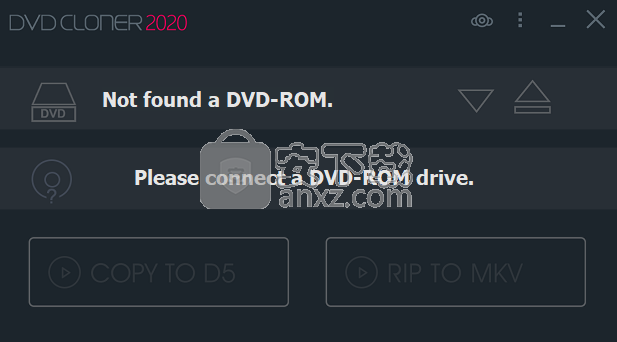
支持BD电影的备份
支持主要电影,附加功能和菜单的预览
在自定义备份模式下添加菜单
电影定制备份
从整个DVD轻松识别主要电影
将多张DVD组合到一张DVD±R DL或BD-R(DL)
备份的DVD光盘可以在PC和普通DVD播放器上播放
DVD Cloner的多功能引擎使您能够复制,解密和刻录DVD数据,从而在DVD软件类别中赢得了声誉。该应用程序以删除复制保护并以非常高的速度提供高质量的功能而闻名。
DVD Cloner捆绑了一组丰富的功能,其中最重要的功能是可以将DVD-5复制到DVD-5,将DVD-9复制到DVD-9,将多个电影合并到BD-R / RE,复制章节。并从源文件中删除广告。用户还可以将DVD-9分成两张DVD-5光盘。
DVD Cloner具有两种不同的模式:专家模式和快速模式。前者的创建有一个目的:DVD复制,而后者则提供了多种可能性(将电影复制到硬盘或从硬盘复制到DVD光盘,组合多个电影等)。
“高级设置”部分允许您选择临时目录,并允许您选中或取消选中以下选项:复制完成后删除临时文件,启用警报声音并在专家界面上显示向导标题。另外,您可以设置DVD的光盘大小,屏幕比例和保存率。
Smart Analyzer是一项旨在验证DVD最终结果的功能,但是如果您不喜欢它,可以将其禁用。可以将读取速度设置为高,中或低,并提供几种刻录速度选项以及DVD刻录方法。
兼容的DVD复制器,还附带一个额外的实用程序
由于该应用程序带有简单的安装程序,因此在计算机系统上部署该应用程序几乎没有挑战。
真正值得一提的是,-Cloner的安装程序捆绑了一个名为iPod-Cloner的附加实用程序。
直观且相当现代的界面
启动后,该应用程序会提示您插入DVD或蓝光光盘以启动该过程。突出的第一件事是该应用程序的简约,黑色主题和相当现代的界面。
该应用程序为您提供两种不言自明的工作模式,即Express和Expert。虽然很明显,第一种是两者中最容易使用的一种,但请记住,专家模式也相当直观。
复制DVD时不费吹灰之力
这就是说,您几乎可以立即开始将DVD复制到计算机的硬盘上,反之亦然。显然,该应用程序使您可以自由地修改一些更高级的设置。
例如,您可以设置一个临时目录,更改屏幕比例,更改读取和刻录速度的值,选择DVD刻录模式和总份数。
提供一些高级且非常有用的功能
请注意,您还可以从应用程序的“高级设置”部分启用一组甚至更有趣的功能。
例如,您可以将应用程序配置为包含DVD数据,在完成刻录后弹出光盘,关闭计算机电源或在刻录会话结束后删除临时文件。
无缝创建DVD和Blu-ray光盘的副本
总而言之,DVD-Cloner 是一个对新手友好且非常可靠的应用程序,尽管它并不令人印象深刻,但是如果您要复制DVD并且不想仅依靠计算机操作系统提供的一些基本方法,那么绝对值得一试。
1、下载并解压软件,双击安装程序进入DVD-Cloner 2020安装向导,点击【install】按钮。
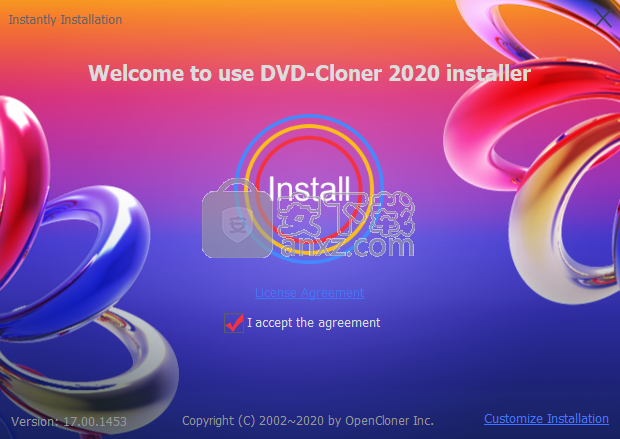
2、正在安装DVD-Cloner 2020,用户等待安装完成。
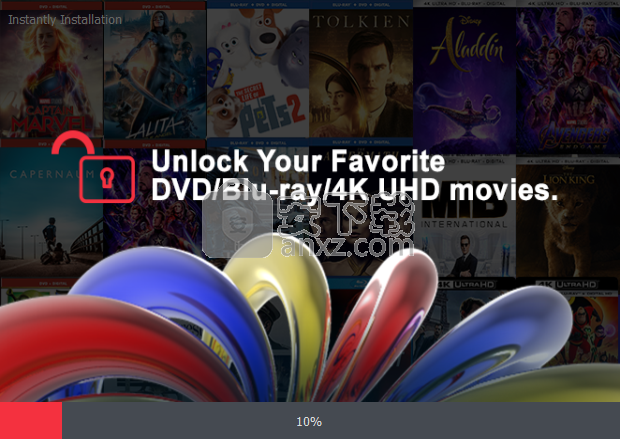
3、弹出如下的安装成功的界面,点击【×】关闭软件。
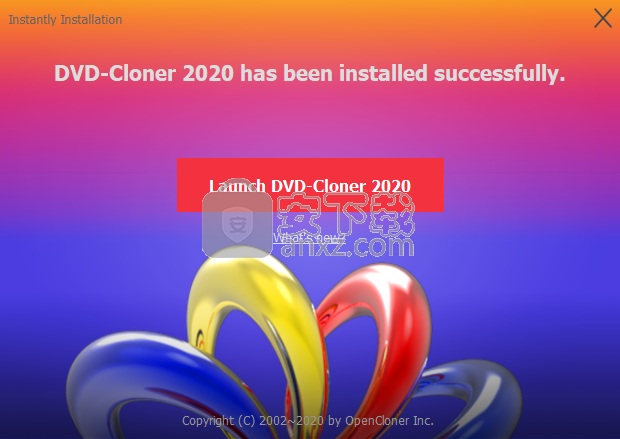
4、运行补丁程序“Dummy-Maker.ExE”,进入如下所示的界面,我们设置名称、邮箱、激活到期时间(设置一个激活到期的日期),点击【generate】按钮。
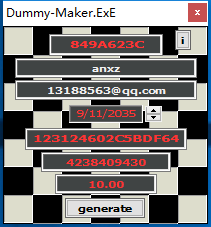
5、运行DVD-Cloner 2020,即可开始进行使用。
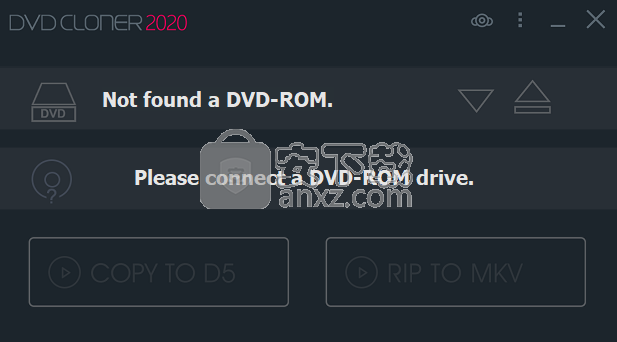
6、打开关于DVD-Cloner 2020,用户可以看到显示为已激活到某某日期。
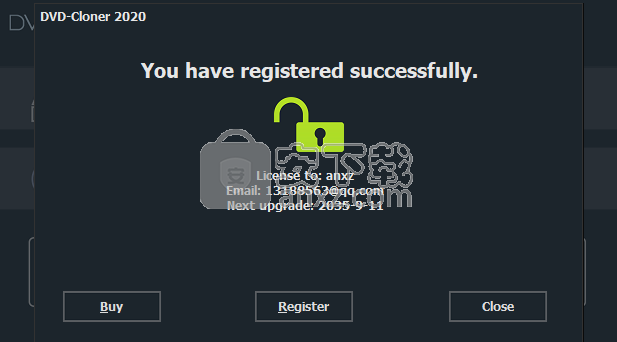
将DVD电影复制到DVD±R或硬盘上
步骤1:运行DVD-Cloner,然后在“专家”界面上选择“复制DVD或蓝光电影光盘”复制模式。
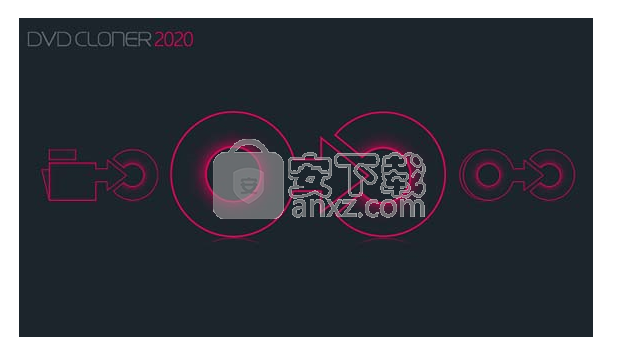
步骤2:插入源DVD光盘,然后单击“下一步”按钮。
如果计算机上有多个阅读器,则DVD-Cloner会自动选择带有DVD电影的阅读器,并显示有关DVD电影的简要信息。
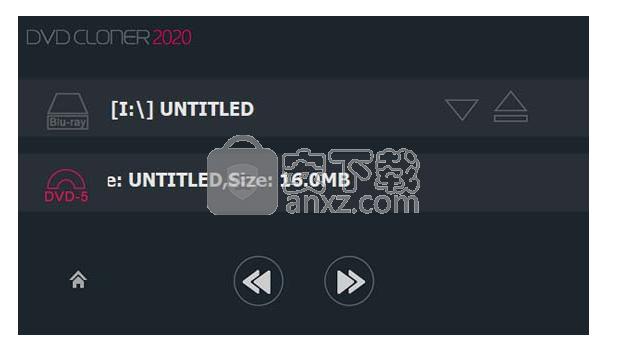
步骤3:选择复制模式。根据影片大小,将出现两个不同的界面。
当源DVD电影是DVD-5时,有以下四种复制模式可供选择:
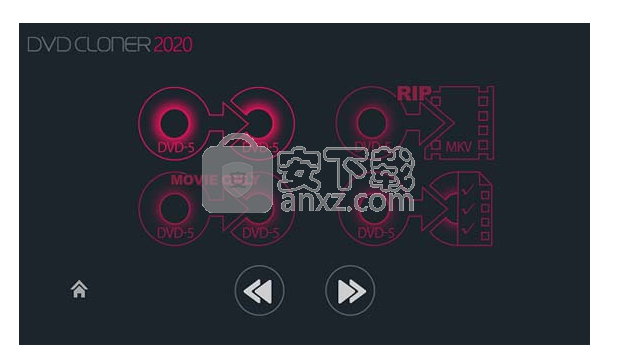
完整的1:1 DVD光盘复制:逐块复制任何DVD光盘,例如电影DVD,数据DVD,音乐DVD甚至是刮擦的DVD。它将删除所有DVD复制保护以复制电影DVD。
将主要电影翻录到MKV:将主要电影翻录到MKV格式的硬盘。
仅电影复制:将主电影从原始DVD光盘复制到空白DVD-5光盘,其中省略菜单和特殊功能。
电影自定义复制:在此复制模式下,您可以选择要复制的标题和章节,调整压缩率,然后选择DVD-5或DVD-9作为目标DVD并选择音轨(和字幕。
当源DVD电影是DVD-9时,有以下六种复制模式供您选择:
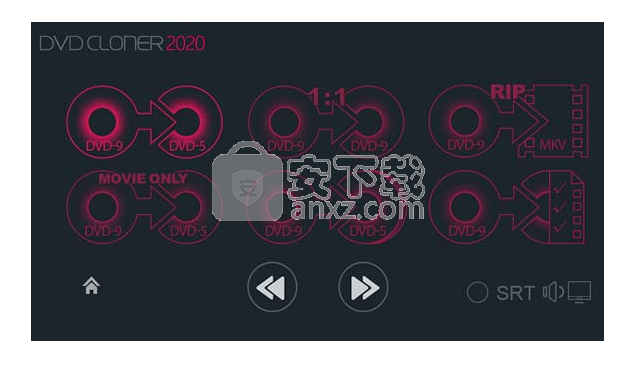
电影完整副本:将完整的DVD-9电影压缩到一张空白的DVD-5光盘上,包括菜单和特殊功能。
完整的1:1 DVD光盘复制:逐块复制任何DVD光盘,例如电影DVD,数据DVD,音乐DVD甚至是刮擦的DVD。它将删除所有DVD复制保护以复制电影DVD。
将主要电影翻录到MKV:将主要电影翻录到MKV格式的硬盘。
仅电影复制:将主电影从原始DVD光盘复制到空白DVD-5光盘,其中省略菜单和特殊功能。
将一张DVD-9电影分割为两张DVD-5光盘:将一张DVD-9电影分割为两张空白的DVD-5光盘,包括菜单和特殊功能。
电影自定义复制:在此复制模式下,您可以选择要复制的标题和章节,调整压缩率,然后选择DVD-5或DVD-9作为目标DVD并选择音轨(和字幕。
步骤4:设置输出模式。在此窗口中,您可以将DVD电影作为ISO映像文件或DVD文件夹复制到空白光盘或硬盘中。然后点击“下一步”按钮。
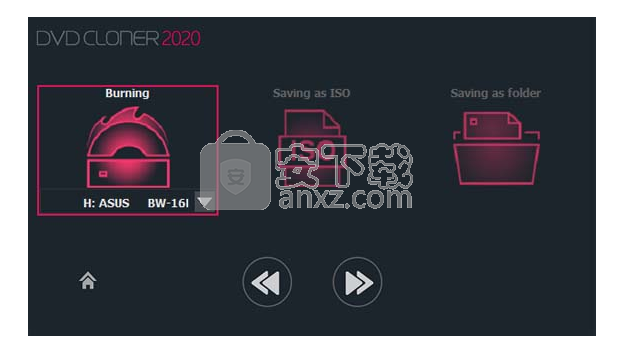
步骤5:确认复制配置。在此窗口中将有任务信息。确保所有信息正确无误,然后单击“开始”按钮。
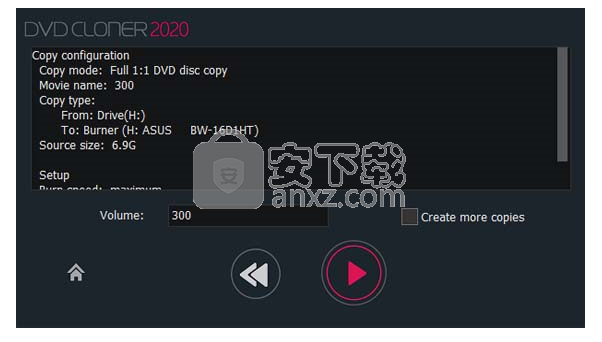
步骤6:读取影片数据。
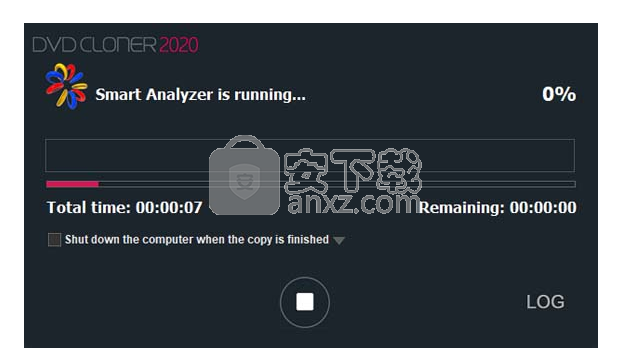
步骤7:读取完成后,驱动器会自动弹出。DVD-Cloner将提示您插入空白DVD±R / RW(DL)。请插入空白的DVD±R / RW(DL),然后单击“确定”。然后它将开始燃烧。如果您选择将DVD电影刻录到硬盘驱动器,则将跳过此步骤。
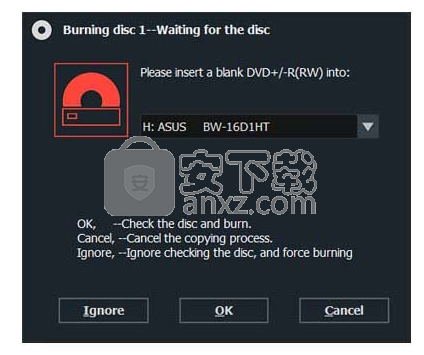
如果您希望在复制完成后关闭计算机,请关闭所有其他程序,然后选择“复制完成后关闭计算机”。
如果您有DVD阅读器和DVD刻录机,请将原始DVD插入阅读器,然后选择要刻录的电影。确保电影信息出现在信息栏中。然后将空白的DVD±R(DL)插入DVD刻录机,然后单击“开始”按钮。DVD-Cloner将自动开始读取和刻录,并且不会提示您插入DVD±R(DL)。如果插入DVD±RW(DL),它将首先擦除光盘,然后开始刻录。
步骤8:完成!
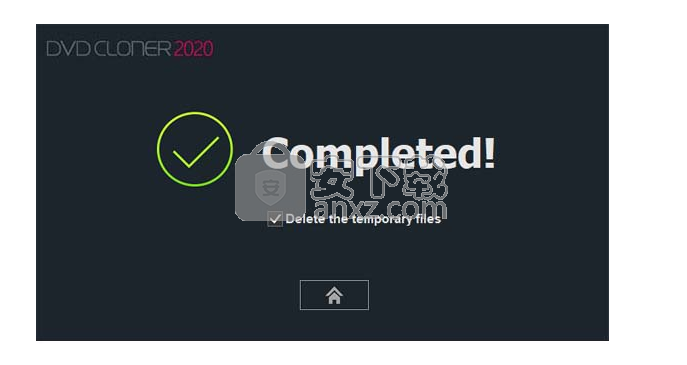
将两张DVD合并为一张DVD±R DL
步骤1:运行DVD-Cloner,然后在Expert界面上选择“将多张DVD合并为一个DVD±R DL或BD-R(DL)”复制模式。
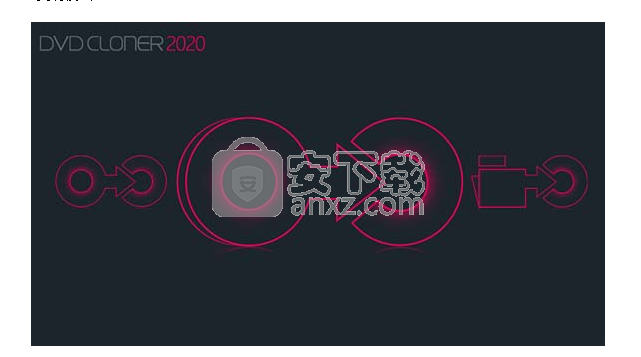
步骤2:插入源DVD光盘并选择目标DVD刻录机,然后单击“下一步”按钮。如果计算机上有多个阅读器,则DVD-Cloner会自动选择带有DVD电影的阅读器,并显示有关DVD电影的简要信息。
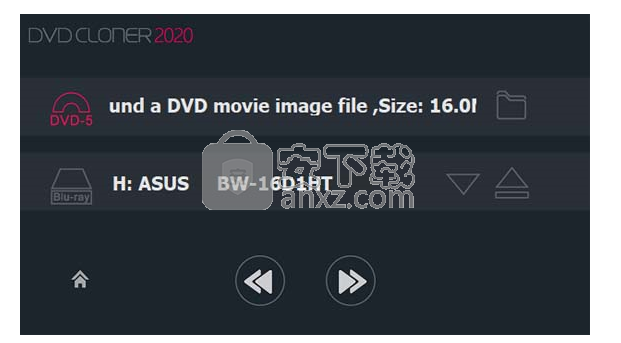
步骤3: 在左上方选择“将两张DVD合并为一张DVD±R DL”的复制模式,然后单击“下一步”按钮。
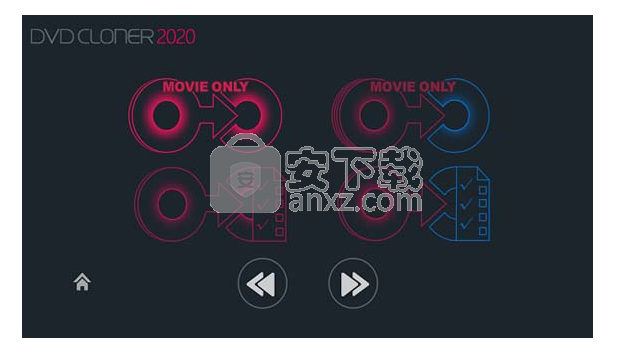
步骤4:选择菜单模板。可以添加一个简单菜单,以方便回放。您可以选择一个模板并定义卷名。如果您不知道如何操作,只需单击“下一步”按钮以跳过,将应用默认菜单。
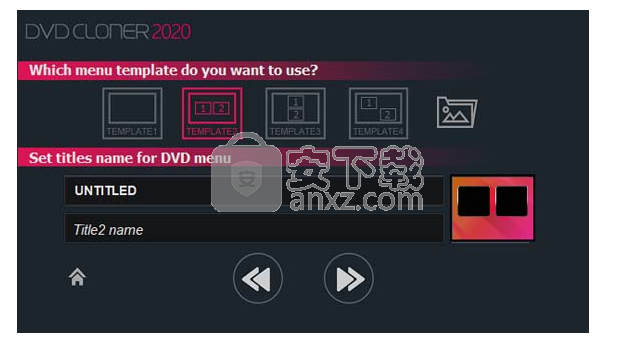
默认模板为模板2。如果要更改设置,可以在右侧选择一个模板,还可以从PC更改背景图片并定义卷名。背景图片应为720x480 JPG图片。如果卷名保留为空,则将直接从影片中读取它们。
注意
如果选择模板1,则需要按遥控器上的“ >>”(下一章)按钮以跳至第二部电影。
步骤5:确认复制配置。在此窗口中将有任务信息。确保所有信息正确无误,然后单击“开始”按钮。
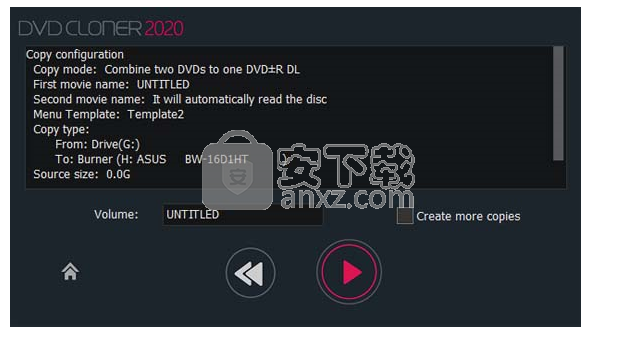
步骤6:读取影片数据。DVD-Cloner读取第一张DVD光盘。
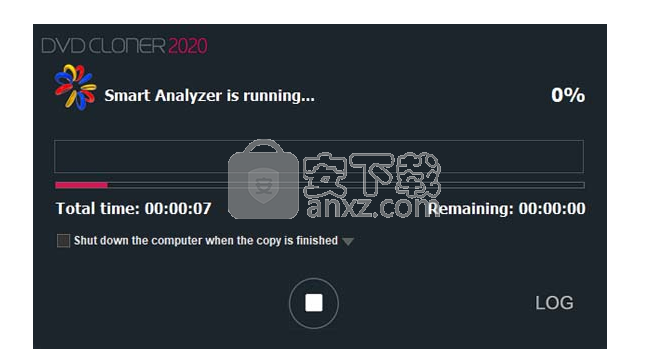
第一张DVD的读取完成后,它将提示您插入第二张DVD光盘。请插入第二张DVD光盘,关闭驱动器,然后单击“确定”。然后它将开始读取第二张DVD光盘。
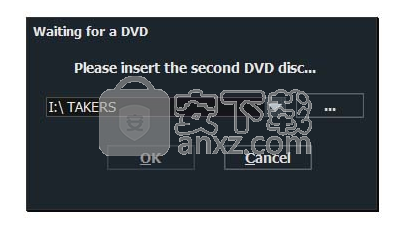
注意
您也可以从硬盘中选择第二张DVD电影来读取,而不用插入第二张DVD光盘。
步骤7:读取完成后,驱动器将自动弹出,并弹出一个窗口,提示您插入空白DVD±R DL。请插入它,关闭驱动器,然后单击“确定”。然后它将开始燃烧。
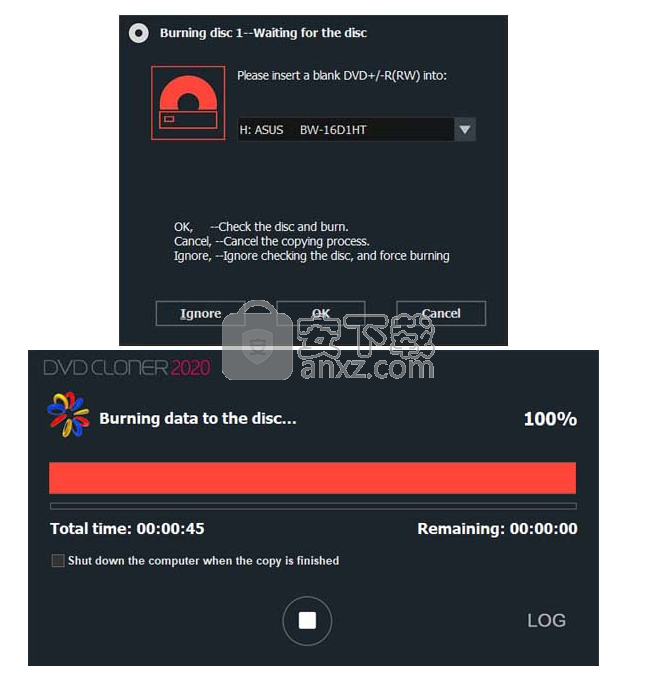
如果您希望在复制完成后关闭计算机,请关闭所有其他程序,然后选择“复制完成后关闭计算机”。
如果您有DVD阅读器和DVD刻录机,请将原始DVD插入阅读器,然后选择要刻录的电影。确保电影信息出现在信息栏中。然后将空白的DVD±R DL插入刻录机,然后单击“开始”按钮。DVD-Cloner将自动开始读取和刻录,并且不会提示您插入DVD±R DL。
步骤8:完成!
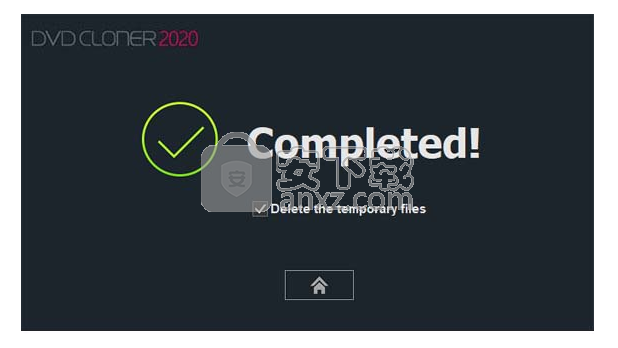
Pavtube ByteCopy(蓝光dvd翻录转换工具) 光盘工具56.7 MBv4.9.2.0
详情Xilisoft CD Ripper(CD翻录工具) 光盘工具32.0 MBv6.5.0
详情GiliSoft Movie DVD Creator(DVD刻录软件) 光盘工具29.4 MBv7.0.0
详情VIDBOX VHS to DVD(VHS转DVD转换工具) 光盘工具97.7 MBv9.0.5
详情Asoftis Burning Studio(光盘刻录软件) 光盘工具4.25 MBv1.6
详情DVD Architect Pro 6.0 光盘工具202.0 MB附安装教程
详情Blue-Cloner 2020(蓝光复制软件) 光盘工具74.1 MBv9.00.831
详情DVD-Cloner Gold 2021(DVD克隆工具) 光盘工具65.2 MBv18.20
详情Aiseesoft DVD Creator(DVD刻录软件) 光盘工具36.0 MBv5.2.38 免费版
详情Tipard DVD Creator(dvd刻录软件) 光盘工具54.6 MBv5.2.32
详情aimersoft dvd creator 5(dvd视频刻录软件) 光盘工具56.0 MBv5.0.0.2
详情VideoSolo DVD Copy(dvd光盘复制软件) 光盘工具18.9 MBv1.0.12
详情CyberLink LabelPrint v2.5.0.6603 中文 光盘工具33.00 MB
详情Brorsoft DVD Ripper(DVD翻录工具) 光盘工具34.3 MBv4.9.0.0
详情光盘加密大师 V4.0.9 光盘工具2.24 MB
详情CD Label Designer 光盘工具7.12 MBv8.1.3
详情Tipard Blu-ray Copy(蓝光复制软件) 光盘工具25.7 MBv7.1.50
详情Tipard DVD Ripper 光盘工具60.4 MBv10.0.18 附安装教程
详情DVDFab 4K Recorder Ripper(4K刻录机与视频翻录工具) 光盘工具189.95 MBv12.0.0
详情Xilisoft DVD Copy(DVD光盘复制工具) 光盘工具21.5 MBv2.0.2
详情AutoRun Typhoon 光盘工具30.9 MB4.5.1 绿色注册版
详情DVDFab 11(蓝光视频处理软件) 光盘工具187.0 MBv11.0.7.5
详情BadCopy Pro 3.80 Build 1108 汉化注册版 光盘工具0.31 MB
详情Ones 全能的光盘刻录绿色简体特别版(深山红叶袖珍系统工具箱专用) 光盘工具0.43 MB
详情光盘加密大师 V4.0.9 光盘工具2.24 MB
详情修复坏光盘 CDRoller v10.1.0 光盘工具8.00 MB
详情音乐CD抓轨大师 3.80 光盘工具6.00 MB
详情CDRoller(光盘数据恢复软件) 光盘工具14.0 MBv11.40.50.0
详情虚拟光驱 VirtualDVD 光盘工具5.38 MBv8.3 中文免费版
详情CyberLink LabelPrint v2.5.0.6603 中文 光盘工具33.00 MB
详情MagicISO Maker v5.5 build 0272 简体中文版 光盘工具3.00 MB
详情DVD克隆 DVD-Cloner 2016 13.20 中文 光盘工具17.00 MB
详情CDCheck v3.1.14.0 光盘工具0.92 MB
详情音乐CD抓轨大师 光盘工具6.55 MBv4.0
详情power2go 13中文白金 光盘工具229.0 MBv13.0.0523.0
详情防复制保护 DVDFab Passkey v9.2.1.7 中文 光盘工具3.00 MB
详情VideoSolo BD-DVD Ripper(DVD翻录工具) 光盘工具37.4 MBv1.0.10
详情Win32 磁盘映像工具 光盘工具13.2 MBv1.0 绿色版
详情光盘复制专家 V3.5 注册版 光盘工具3.00 MB
详情Blue-Cloner 2020(蓝光复制软件) 光盘工具74.1 MBv9.00.831
详情AnyMP4 DVD Creator(DVD刻录软件) 光盘工具151.59 MBv7.2.68
详情Vidmore DVD Creator(DVD刻录工具) 光盘工具125.85 MBv1.0.30
详情AnyDVD HD(DVD电影驱动程序) 光盘工具17.33 MBv8.5.6.1 官方版
详情DVD Region+CSS Free v5.9.3.0 光盘工具0 MB
详情DVD Cover Gold v1.2 光盘工具3.00 MB
详情王牌启动盘 2.1 光盘版 光盘工具2.43 MB
详情Acoustica CD DVD Label Maker v2.41 注册版 光盘工具3.64 MB
详情Dvd95Copy v3.0.1.15 光盘工具5.68 MB
详情Ones 全能的光盘刻录绿色简体特别版(深山红叶袖珍系统工具箱专用) 光盘工具0.43 MB
详情光盘加密大师 V4.0.9 光盘工具2.24 MB
详情




























